
相信許多人在使用 iPhone 時,可能都會遇到一個問題就是「iPhone 儲存空間不足」,而且每當打開相機或下載一些 App 或檔案時,都會收到「iCloud 儲存空間不足」的通知,真的很困擾!這時候我們只能乖乖為 iPhone 清理空間以釋放出更多容量!
本篇整理了 8 種 iPhone 空間清理技巧給各位,幫你清出更多 iPhone 使用空間唷!
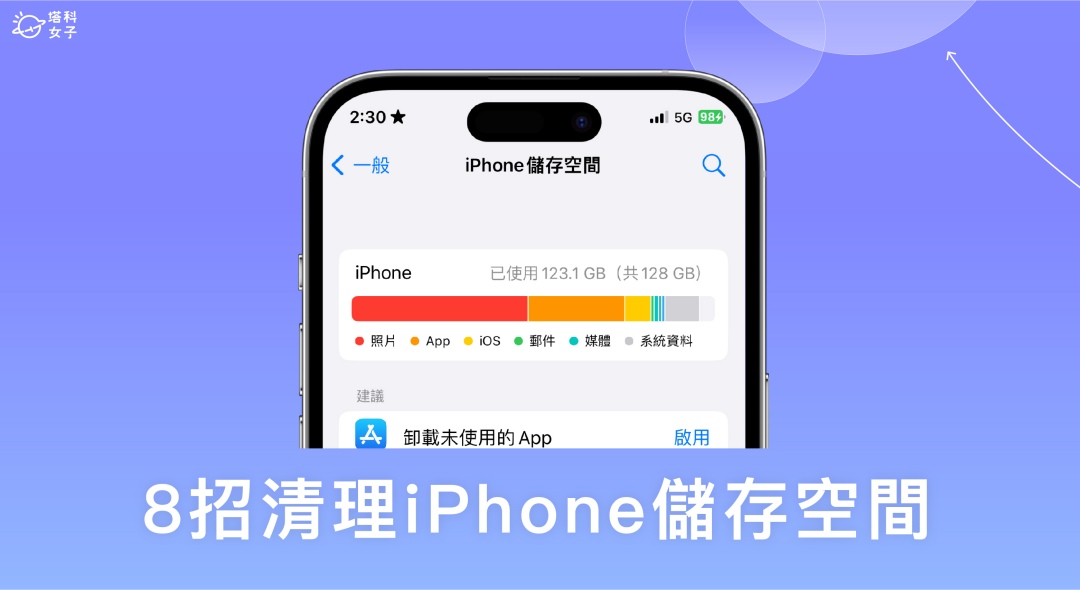
如何查詢 iPhone 儲存空間?
想查詢 iPhone 儲存空間使用量的話非常簡單唷!只要我們開啟 iPhone 的「設定」>「一般」>「iPhone 儲存空間」,在裡面就可以看到你的 iPhone 儲存空間佔比,可檢查看哪些資料是佔儲存空間最多的,然後再針對最多的地方進行清理唷!使 iPhone 儲存空間快速瘦身釋出更多容量!
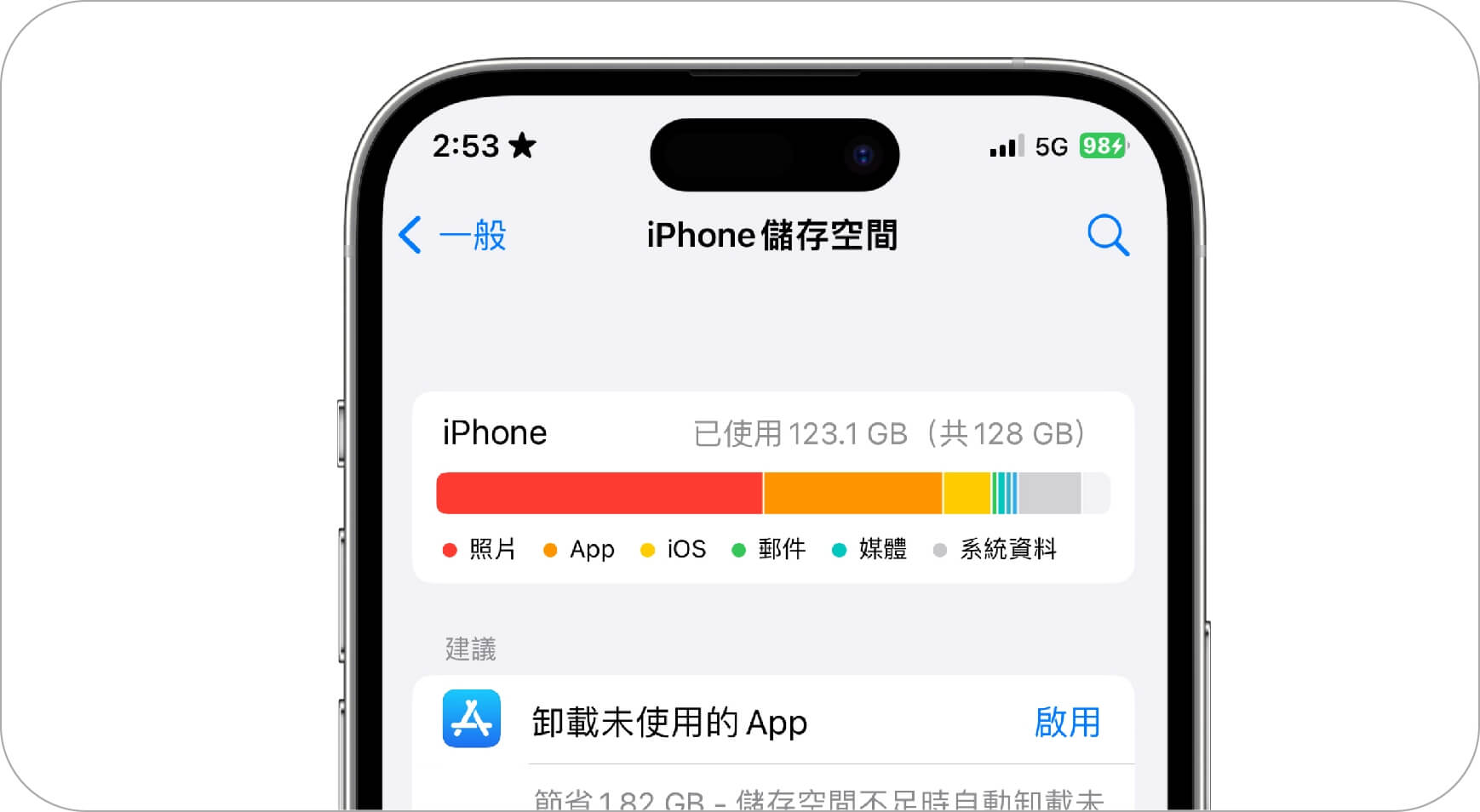
iPhone 儲存空間跑不出來怎麼辦?
如果遇到 iPhone 儲存空間跑不出來的話,我們只要耐心等它計算資料出來,因為每個人的 iPhone 資料多寡不一,所以可以稍微等個 1 分鐘讓它跑一下,那如果等了很久還是跑不出來的話,我們可以另外將 iPhone 重新開機後再試試看。
如何清理 iPhone 儲存空間以釋放更多容量?
接下來詳細教大家 8 種 iPhone 清理空間的方法,讓你解決 iPhone 儲存空間不足的問題,釋放更多可用容量。
1. 定期清除 Safari 瀏覽紀錄
Safari 是我們很常用的瀏覽器,而 iPhone 的 Safari 瀏覽紀錄也會佔用 iPhone 儲存空間唷!清理的方式很簡單,只要開啟「設定」>「Safari」>「清除瀏覽紀錄和網站資料」,這樣就夠一鍵清除所有 Safari 瀏覽紀錄,只要定期手動清理 Safari 瀏覽紀錄,就能夠釋出一些 iPhone 儲存空間囉!
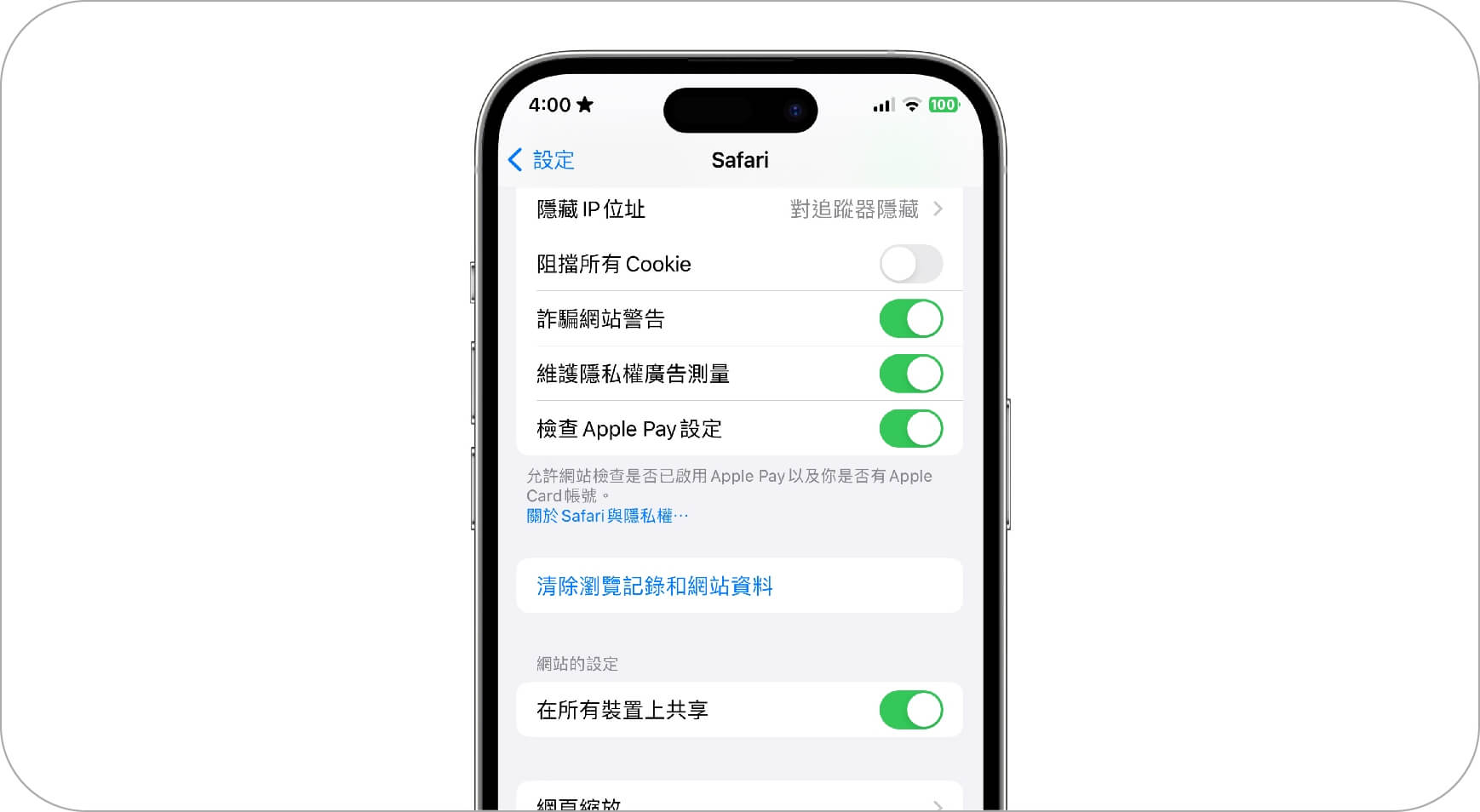
2. 將不常使用的 App 卸載
雖然我們都知道直接刪除不常用的 App 是最快釋出 iPhone 儲存空間的方式,但如果不想刪除不常用的 App 而且希望可以保留 App 資料的話,其實我們可以使用「卸載」的方式暫時將 App 卸載!
「卸載」既不會佔 iPhone 儲存空間也不會把 App 裡面的紀錄、帳號、密碼等資料刪除,而且當你卸載後想重新使用 App 的話,只要點一下 App 圖示就可以直接重新下載,並且資料都會保留。
iPhone 卸載 App 的方法:開啟「設定」>「一般」>「iPhone儲存空間」> 啟用「卸載未使用的 App」,或者你也可以手動針對某幾個 App 去卸載。
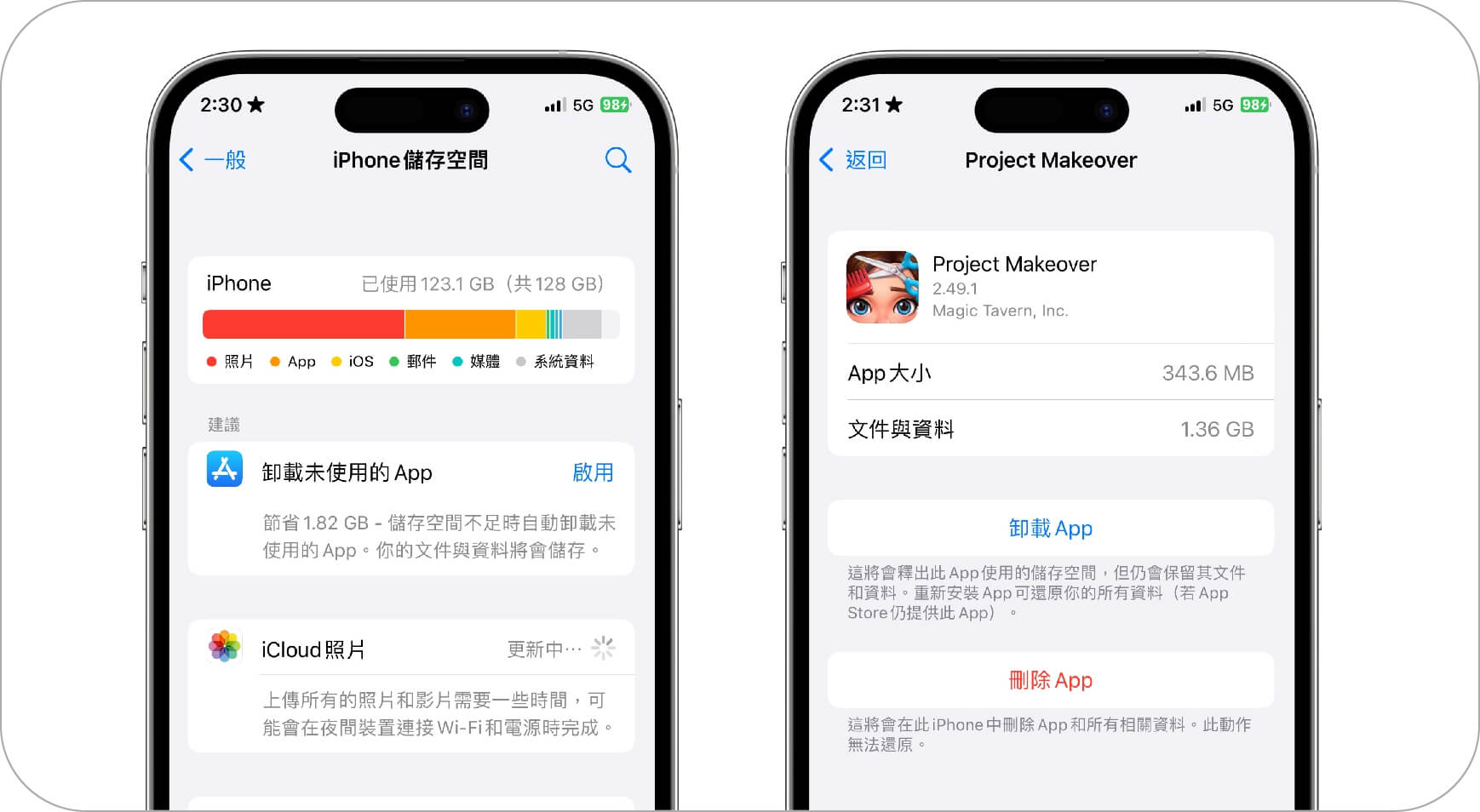
3. 刪除 App 數據或清理緩存、快取
我們在 iPhone 上下載的 App 都會佔用 iPhone 儲存空間,長期下來我們使用的 App 資料庫也會隨著時間變多,使得此款 App 的容量占據儲存空間更多,這時候我們可以檢查該 App 裡的設定是否有提供「清理緩存/內存」的選項,如果有的話就可以定期去清理 App 快取或緩存資料,來獲得更多的 iPhone 儲存空間唷~
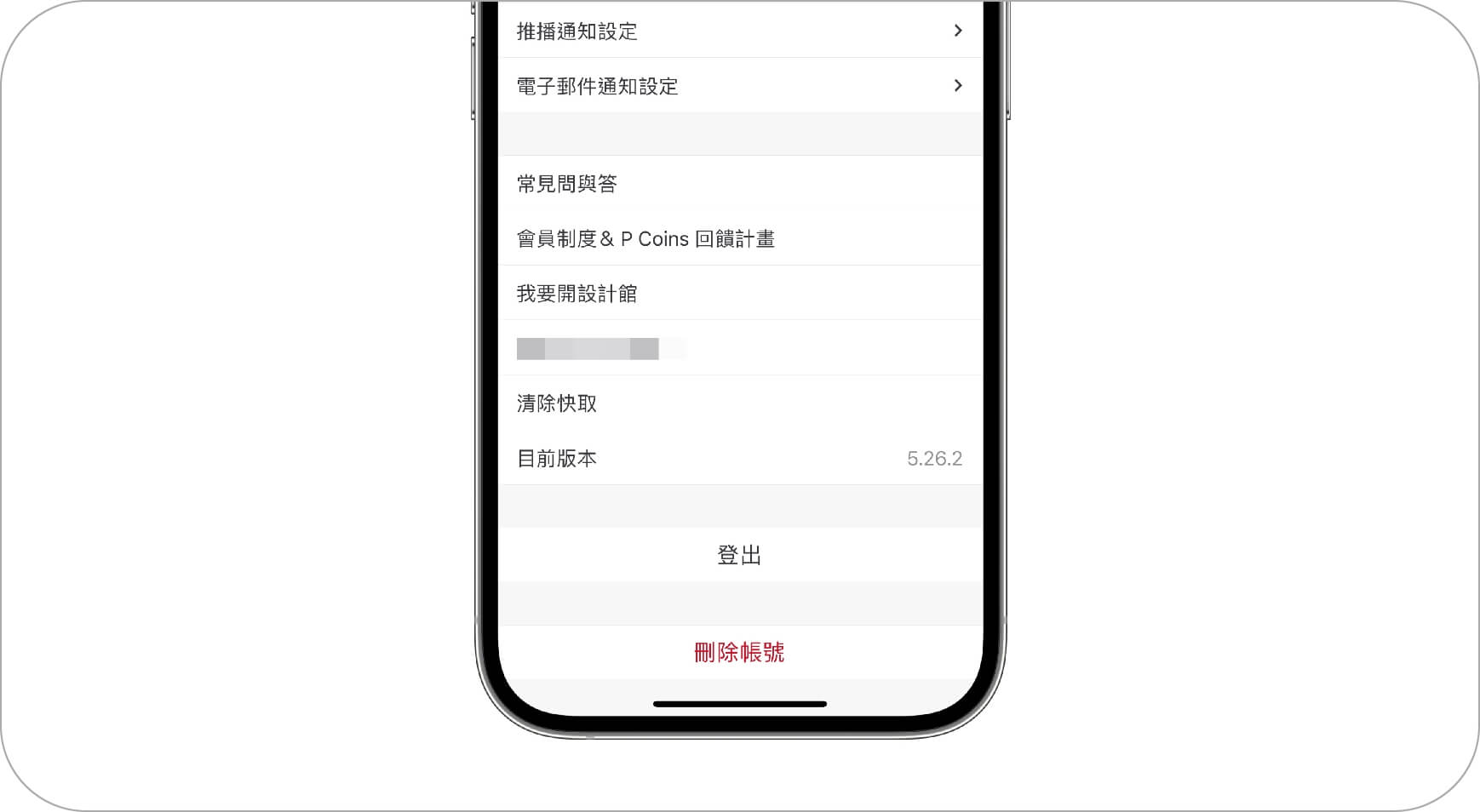
4. 刪除簡訊或 iMessage 訊息
簡訊、iMessage 訊息會隨著時間慢慢累積,累積起來也會佔用不少的 iPhone 儲存空間,除了要定期清理之外,也要記得刪除簡訊,但其實我們在刪除訊息之後,訊息只是丟在「垃圾桶」裡面,所以我們需要在訊息 App 裡點選左上角「編輯」>「顯示最近刪除」,並點選左下角「全部刪除」這樣才會完整地把 iPhone 訊息徹底刪除掉唷!
iPhone 訊息刪除方式:開啟「訊息 App」>「編輯」>「選取訊息」>點選「刪除」>「顯示最近刪除」>「全部刪除」。
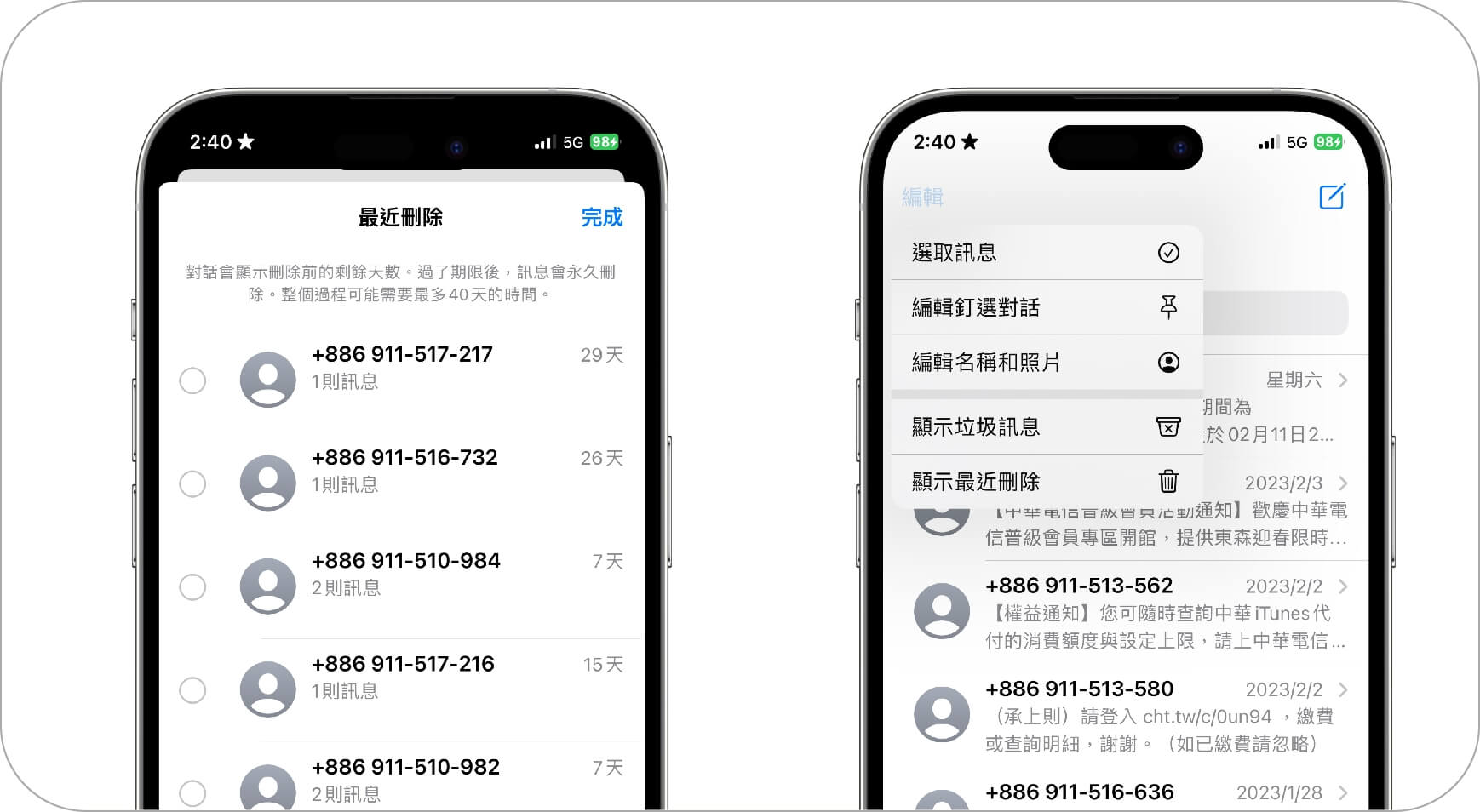
5. 刪除重複照片、影片
相信大家都知道,佔用 iPhone 儲存空間的最大兇手就是照片及影片啦!建議大家在 iPhone 相簿內定期刪除不必要的影片及照片,或者也可以到「相簿」分頁裡的「重複項目」內檢查看看有沒有重複照片,並一鍵整理刪除,然後到「最近刪除」內再按「全部刪除」才能完整將照片與影片刪乾淨,完整為 iPhone 清理空間!
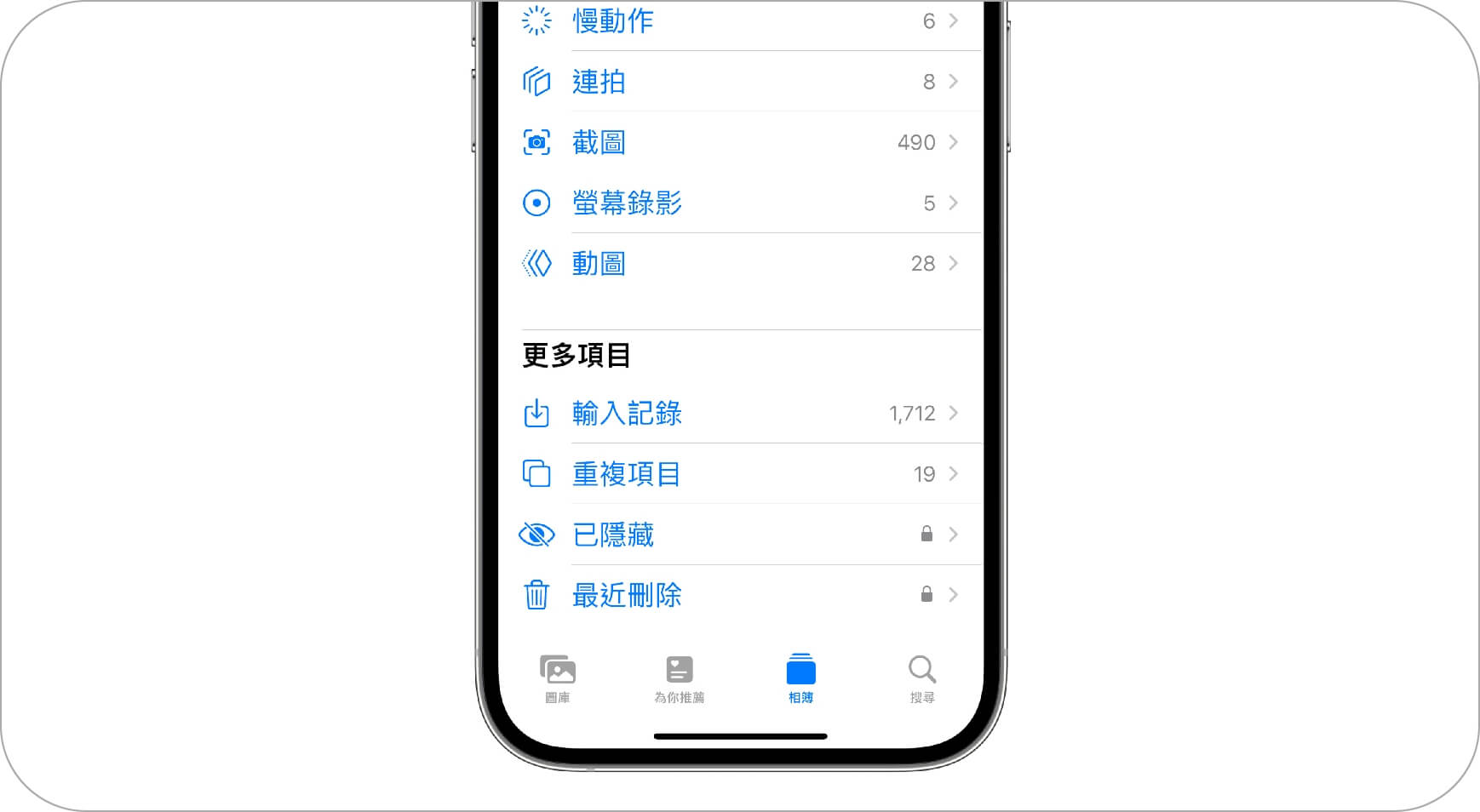
6. 更改 iPhone 影片錄製格式
第六個 iPhone 空間清理技巧是更改 iPhone 影片錄製格式,如果你不追求 iPhone 影片一定要錄製 4K 畫質的話,其實我們可以將影片格式改為「1080p HD/30 fps」或「1080p HD/60 fps」,讓之後拍攝的 iPhone 影片容量比較小,這樣可以避免之後影片越拍越多時佔用太多儲存空間囉。
那我們要如何更改 iPhone 影片錄製格式呢?請開啟 iPhone 內建的「設定」,點選「相機」,按一下「錄影」,改為「1080p HD/30 fps」或「1080p HD/60 fps」。
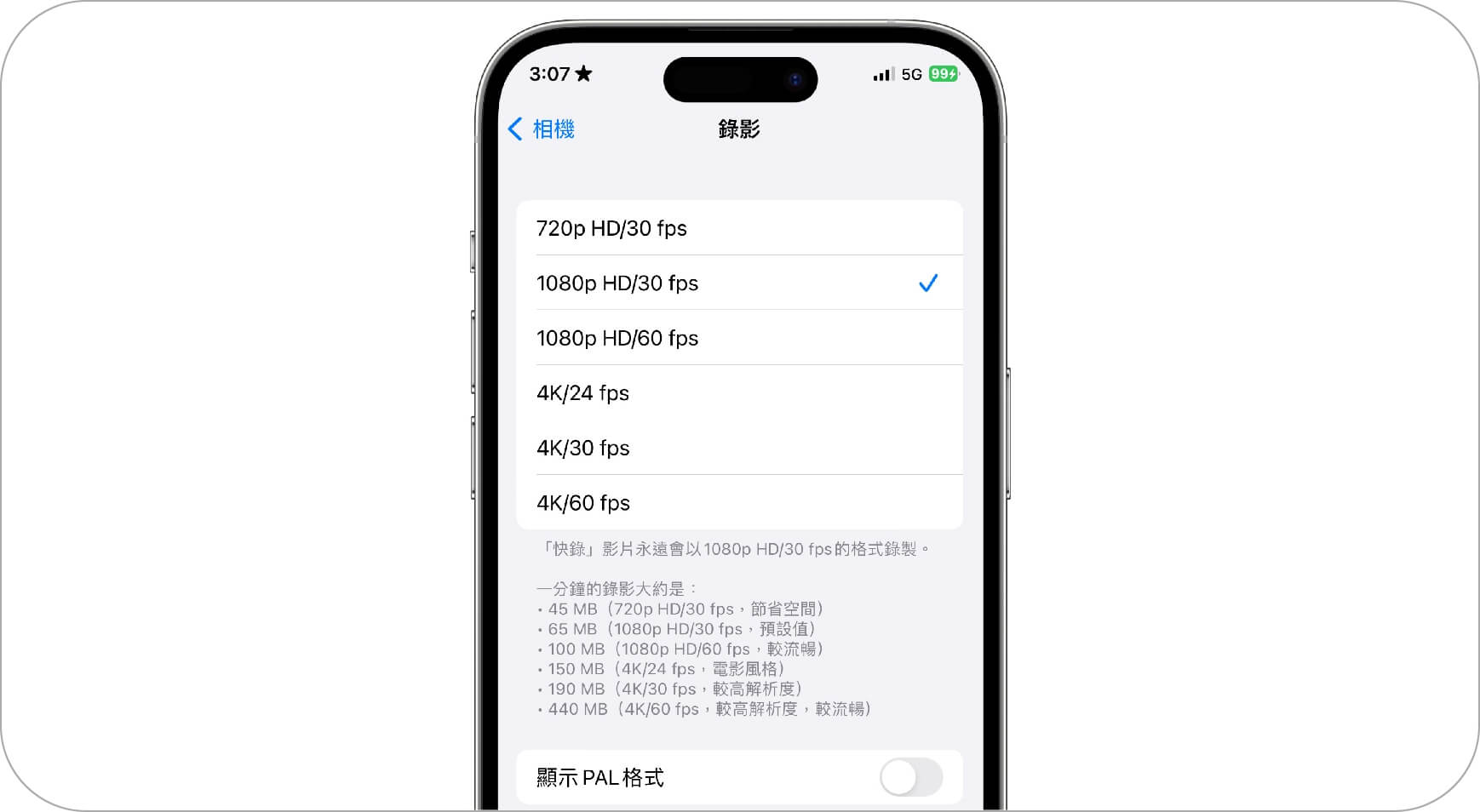
7. 刪除 App 快取資料
我們日常生活所使用的通訊軟體 LINE,也是導致 iPhone 儲存空間不足且快速增肥的 App 之一,建議大家定期為 LINE 清除快取,只要到 LINE 主頁右上角的「設定」>「聊天」>「刪除資料」中,點選清除「快取」,這樣就能釋放出許多 iPhone 儲存空間,而且聊天訊息、相簿、記事本等資料也都會保留不用怕不見,都可以重新讀取或下載。
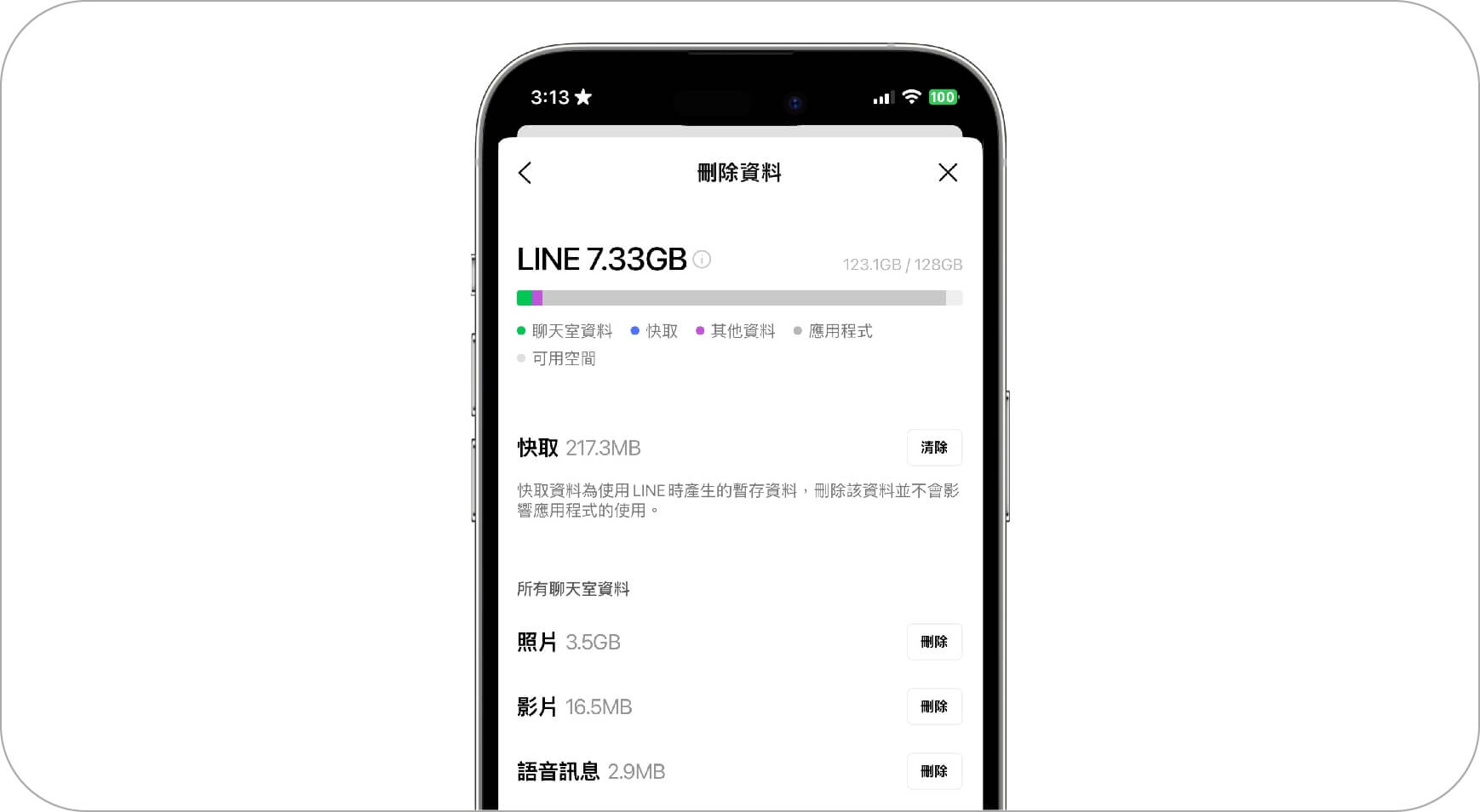
那如果你有在用 Telegram App 的話,也建議要為 Telegram 清除快取唷!不然 Telegram 空間也會佔用不少,詳細可參考這篇教學:
8. 清除檔案 App 裡的文件及垃圾桶
最後一個解決 iPhone 儲存空間不足的技巧是清理檔案 App 裡的文件及垃圾桶,我們在 Safari 或 Chrome 等瀏覽器所下載的資料與檔案都會儲存到「檔案 App」內,如果長久以來都沒有整理的話,那累積下來的資料與檔案絕對也是很可觀,且 iPhone 儲存空間也會默默增肥。
建議大家要定期到「檔案 App」裡刪除文件或檔案,把不必要的資料刪除,而且在刪除後也別忘了到「最近刪除」內徹底將所有文件都刪除乾淨唷!
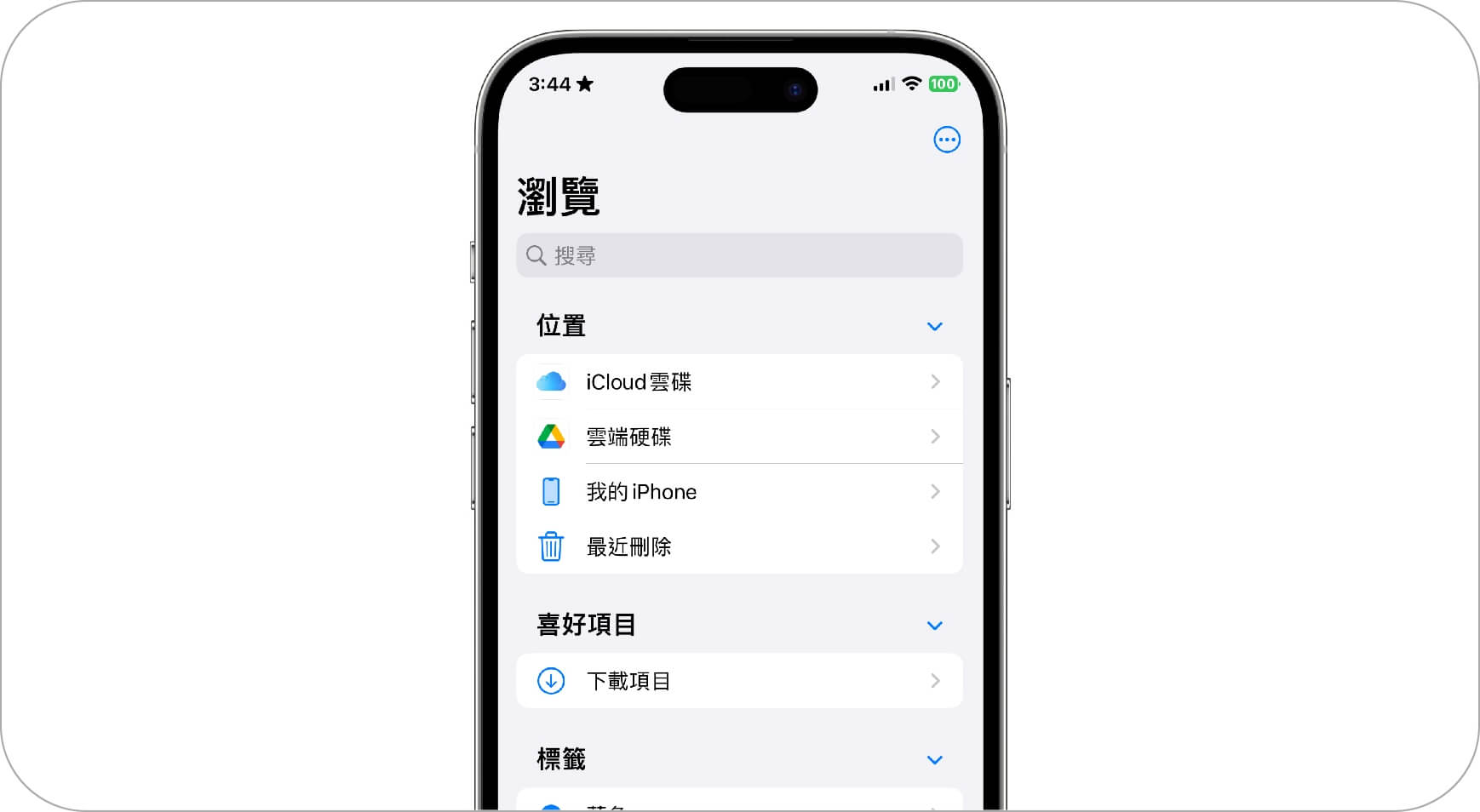
一鍵解決 iPhone 儲存空間不足的最佳方法
Tenorshare iCareFone 是一款專為解決 iOS 裝置資料備份、傳輸和管理問題的工具,提供多種功能,比 iTunes 更好用、功能更強大。
首先,iCareFone 的裝置空間清理功能可以自動掃描你的 iPhone,檢測暫存檔案、無效的快取資料、無用的 App 和重複的照片等,並清理乾淨。
此外,iCareFone 還提供「資料管理」功能,讓你更好地管理檔案和應用程式。你可以輕鬆地將照片、音樂、影片和其他檔案從 iPhone 傳到電腦,以釋放空間或進行備份。同時,你還可以直接在 iCareFone 上瀏覽和管理 App。
以刪除 iPhone 重複照片或將 iPhone 照片備份到電腦為例,下面是操作步驟,僅需 3 步,即可完成:
- 在電腦下載並安裝 iCareFone 軟體(點此下載),點擊「相似照片清理」。
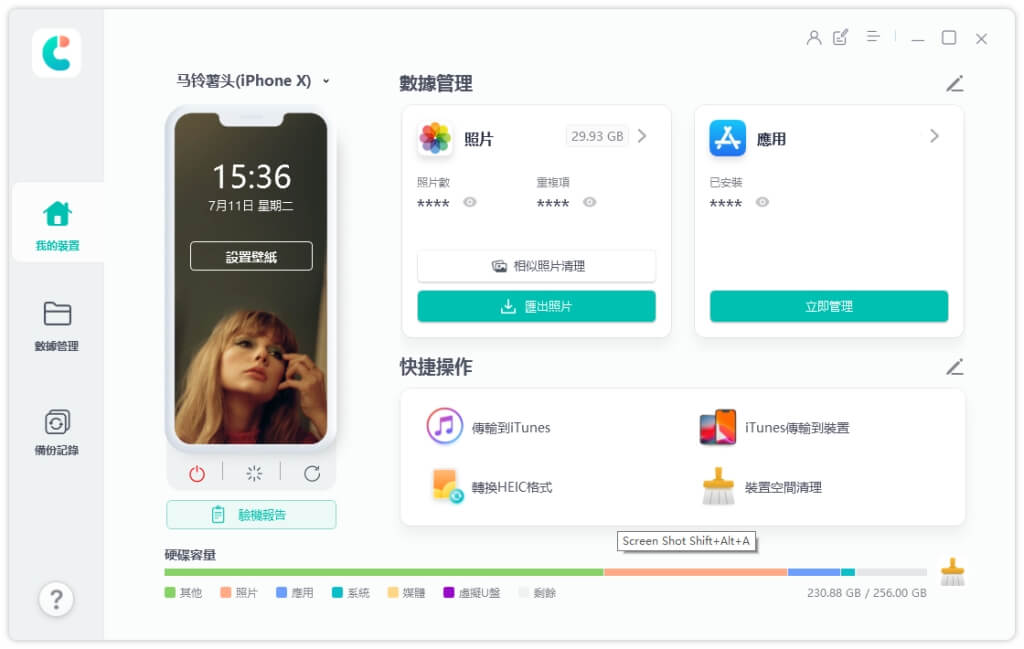
- 等待軟體掃描相冊內的照片相似度,然後選擇想刪除的相似照片,點擊「刪除」,刪除重複照片完成。
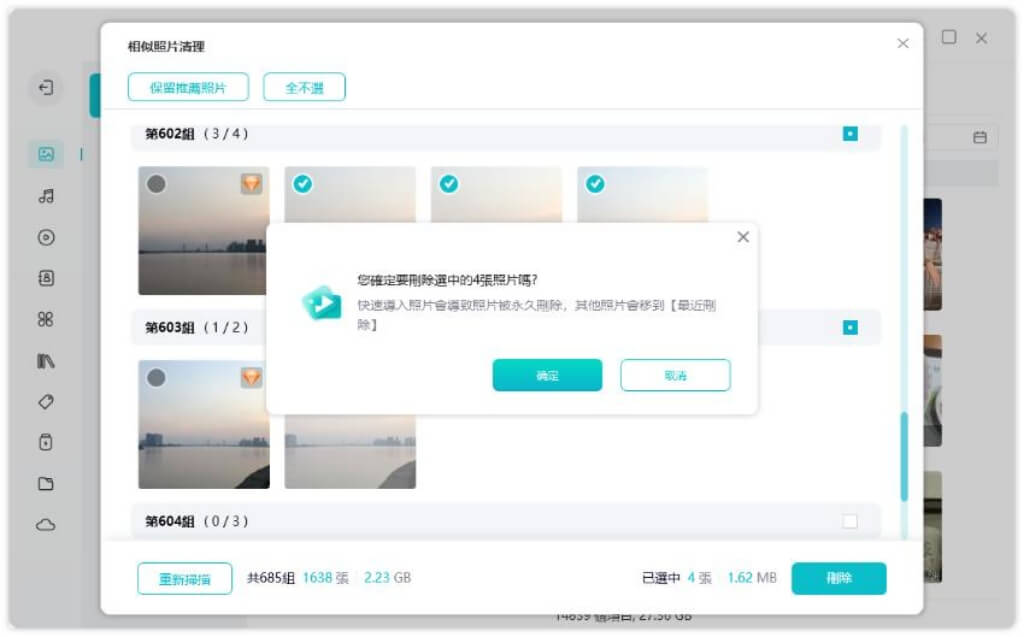
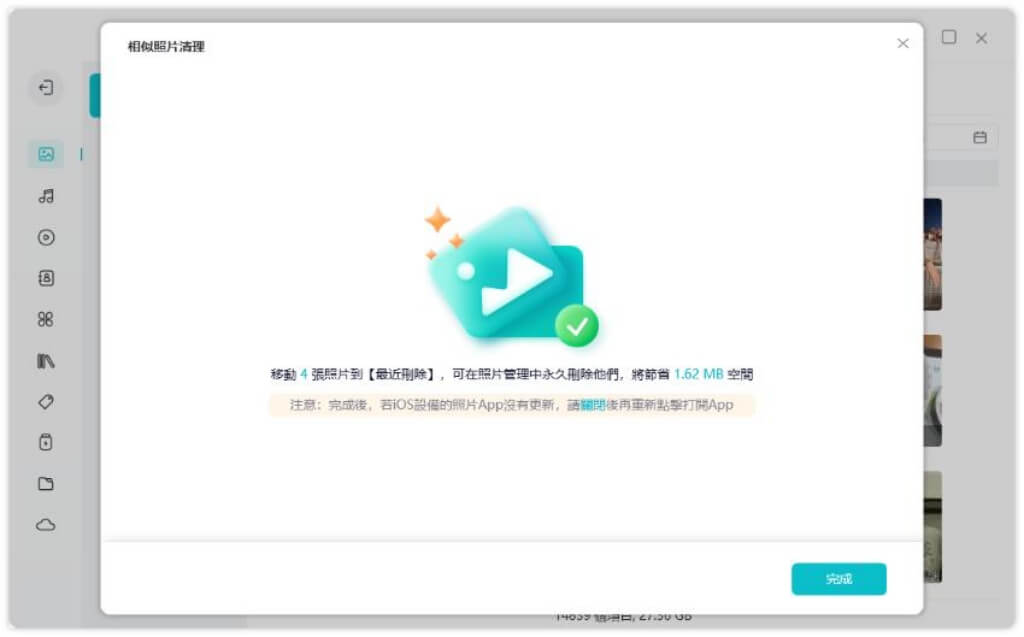
- 若照片很多,將 iPhone 照片備份到電腦是最快清理空間容量的方法,在 iCareFone 上選擇「所有圖片」,然後「匯出」,稍等一下,即可成功匯出照片到電腦。
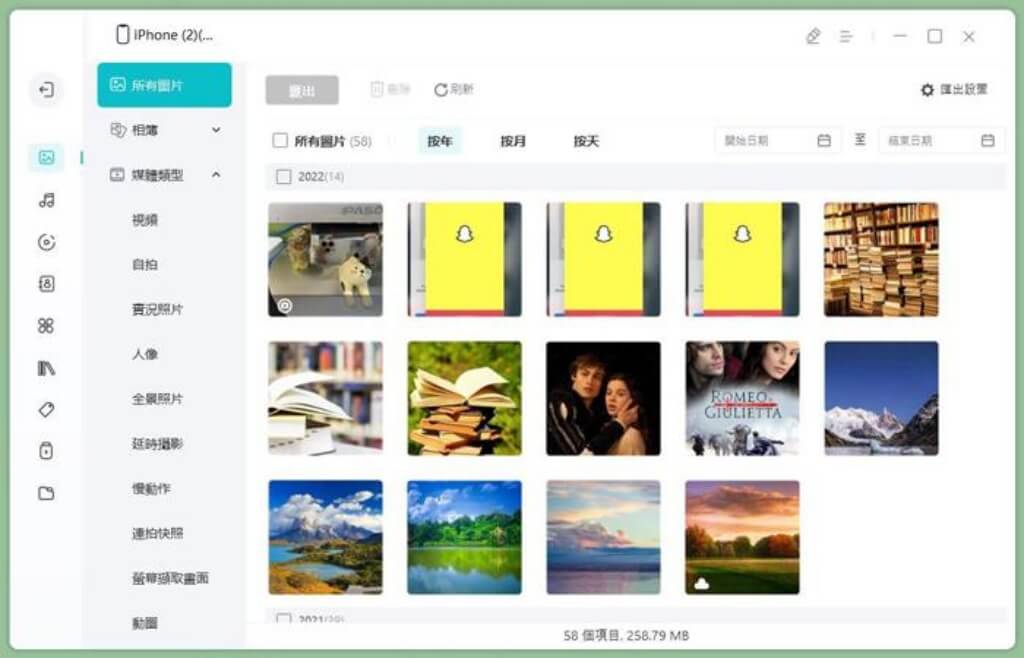
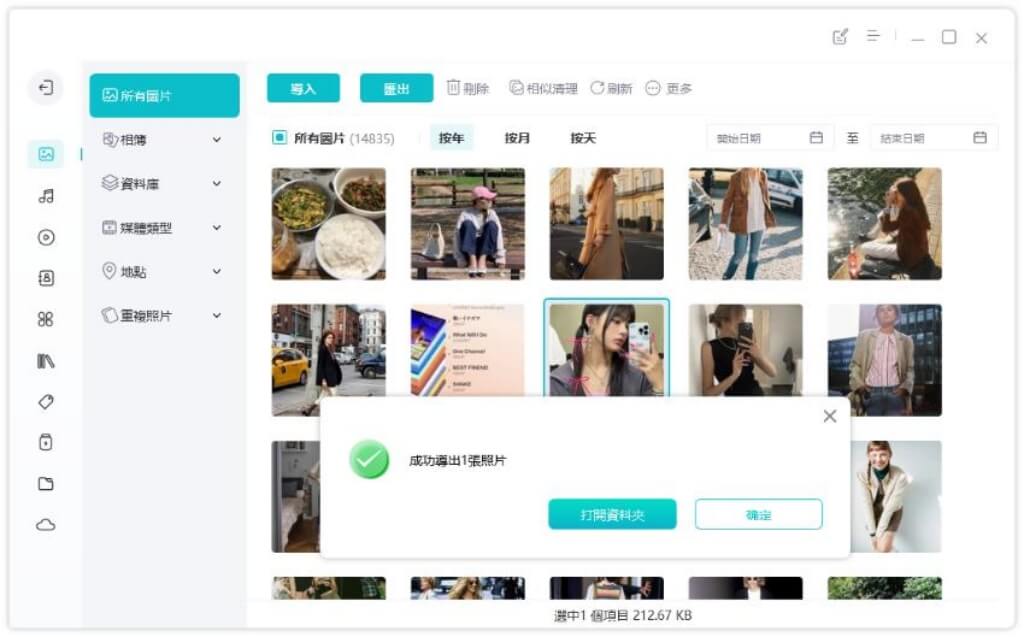
相關閱讀:
總結
以上就是就是 8 招能夠釋出更多 iPhone 儲存空間的方法啦!但其實只要定期清理 iPhone 相簿內的影片或照片,釋出的 iPhone 儲存空間應該都綽綽有餘,那希望本文可以幫助你解決 iPhone 儲存空間不足的問題,並讓你的 iPhone 順利運作唷!
